Você sabe o que é Range no VBA? Utilizar desta ferramenta, pode ser a chave para conseguir otimizar o seu tempo! Vamos conhecer mais sobre ela?
Afinal o que é um Range nos Códigos do VBA ?
“Range()” é um objeto que serve para referenciar células do Excel, onde o endereço da célula deve ficar cercado por aspas duplas dentro de um parenteses. Veja o exemplo abaixo:
Range(“A2”)
Acima, temos um Range e o endereço de uma célula dentro dos parenteses. Range é a mesma coisa que “Intervalo”. Todo Range, deve conter uma célula ou um número dentro dos parenteses, também pode ser um conjunto de células indicadas.
Logo adiante, veremos mais exemplos com esse objeto.
Exibir o Nome do Arquivo do Excel com VBA
Baixe a planilha para praticar o que foi ensinado neste tutorial:
O que é Range no VBA?
Existem diversos modos de referenciar um “Range()” em endereços de células do Excel. Veja:
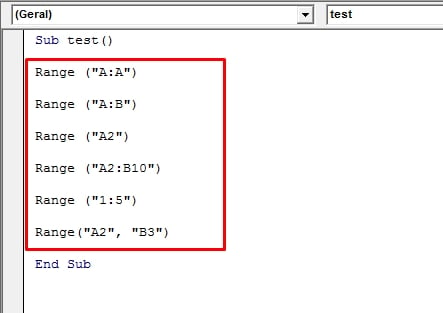
Vamos entender, que pretendemos selecionar somente as células que estão de acordo com o Range especificado. Se fizermos isso: Range(célula).select, “Select” é um método, no caso é uma ação que faz a célula ser selecionada.
Confira abaixo:
Range (“A:A”).Select: Seleciona toda a coluna “A” do Excel;
Range (“A:B”).Select: Seleciona toda a coluna “A” e “B”;
Range (“A2”).Select: Seleciona a célula “A2”;
Range (“A2:B10”).Select: Seleciona o intervalo de células de “A2” até “B10”. Isso é “A2:B10”;
Range (“1:5”).Select: Seleciona o intervalo de linhas a partir da linha 1 até a linha 5 do Excel; Poderia ser dessa forma também: Range(“1”).Select, nesse caso iria selecionar a linha 1;
Range(“A2”, “B3”).Select: Seleciona um conjunto de células, “A2” até “B3”.
Para você não ficar com dúvidas, vamos usar alguns desses objetos acima:
- Range(“A2:B10”).Select
Veja abaixo:
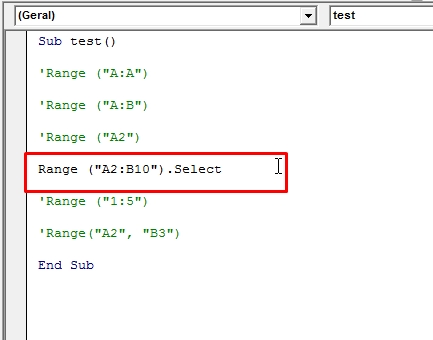
Agora, pressionamos a tecla “F5” no VBA e a seleção será aplicada nesse intervalo:
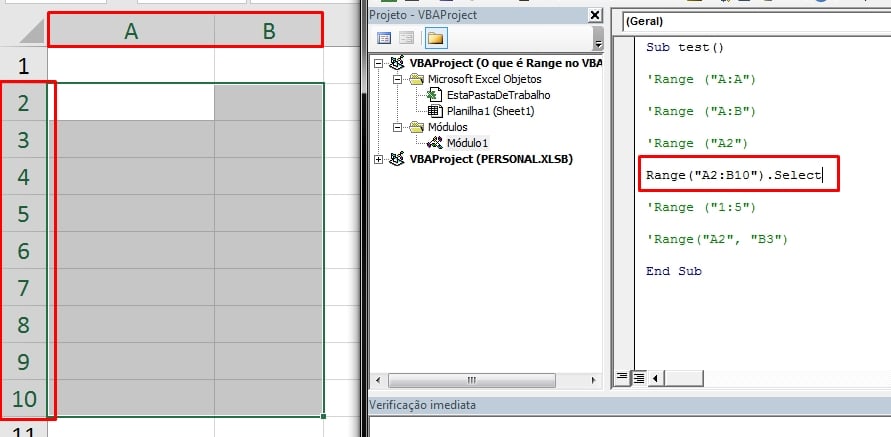
Veja que de “A2” até “B10”, o intervalo foi selecionado.
Curso de Excel Completo: Do Básico ao Avançado.
Quer aprender Excel do Básico ao Avançado passando por Dashboards? Clique na imagem abaixo e saiba mais sobre este Curso de Excel Completo.
Por fim, deixe seu comentário sobre o que achou, se usar este recurso e você também pode enviar a sua sugestão para os próximos posts.
Até breve!





![Como-Criar-Função-de-SOMA-no-VBA-[Crie-sua-Própria-Função] Como Criar Função de SOMA no VBA [Crie sua Própria Função]](https://ninjadoexcel.com.br/wp-content/uploads/2023/06/Como-Criar-Funcao-de-SOMA-no-VBA-Crie-sua-Propria-Funcao-304x170.jpg)


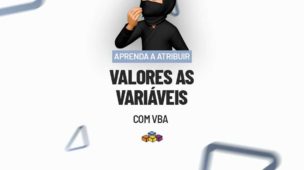
![COPIAR-NOME-DA-ABA-DO-EXCEL-PARA-DENTRO-DE-UMA-CELULA Copiar Nome da Aba do Excel Para Dentro de Uma Célula [Teste VBA]](https://ninjadoexcel.com.br/wp-content/uploads/2023/06/COPIAR-NOME-DA-ABA-DO-EXCEL-PARA-DENTRO-DE-UMA-CELULA-304x170.jpg)




![Listar-Dados-de-Acordo-com-a-Quantidade-[Planilha-Pronta-VBA] Listar Dados de Acordo com a Quantidade [Planilha Pronta VBA]](https://ninjadoexcel.com.br/wp-content/uploads/2023/04/Listar-Dados-de-Acordo-com-a-Quantidade-Planilha-Pronta-VBA-304x170.jpg)
